Classement
Contenu populaire
Contenu avec la plus haute réputation dans 31/12/2019 Dans tous les contenus
-
Bonjour Suite aux difficultés que rencontrent certains pour graver des textes simples avec leurs CN, voici un petit tuto que je vous offre "gratis pro deo" en ce dernier jour de 2019 Il s'applique à un logiciel en ligne, simple et facile d'accès, qui génère un Gcode à peu près propre. D'abord, on suit ce lien : https://cam.openbuilds.com/ Et on "cancel" tout de suite de façon à avoir ça : Le dessin arrive, on peut le zoomer/dézoomer à sa guise : Et surtout placer le zéro comme on veut : Et même tourner le dessin On sélectionne les éléments qu'on veut graver, en tenant la touche "ctrl" appuyée, ils deviennent rouges et on fait "add" : On rappuie sur "Add" et on s'apprête à créer une nouvelle opération :: On donne un nom au projet et on choisit "Vector no offset" pour avoir une gravure à cheval sur le trait : Première page de config, appuyer sur "advanced settings : Seconde page : Puis "apply and preview", puis "generate Gcode", puis éventuellement "simulate" On voit à ce moment que ça commence où ça veut, sans aucune logique mais on s'en fout ça marche Après, on sauve le Gcode : Aaaaaalors y'en a qui vont dire que le parcours d'outil généré n'est pas top, en effet : - il n'y a pas de vitesse de rotation à renseigner et le programme met "S1" alors qu'il devrait mettre quelque chose comme "S2000 M3" (M3 = rotation sens horaire) mais dans le cas d'une 3018 Chinoise, on allume la broche à la main. Autrement on peut rajouter la mise en route dans le programme avec un coup d'éditeur. - il duplique le "S1", le "G1F400" et le "Z-0.1000" à chaque ligne, alors qu'une fois suffit : on dit que ces informations sont "modales", le "G1" (avance travail) est révoqué par le prochain "G0" (avance rapide) Bien sûr, on POURRAIT nettoyer tout ça avec un éditeur comme Notepad+++, mais on s'en fout, c'est du temps perdu, après tout ça marche très bien comme ça Avant : Après : un programme optimisé devrait plutôt être comme ça, : Voilà voilà, avec ça on devrait pouvoir se débrouiller tout seul et explorer le reste de Openbuilds Cam, qui comporte d'autres possibilité : pocketting, contouring, découpe etc Pour aller plus loin, on peut ensuite télécharger Openbuilds Control pour Windows, qui marche assez bien avec les machines sous GRBL / Arduino Les fois suivantes, on pourra passer directement de "Cam" à "Control" : Perso, c'est pas celui que je préfère, je privilégie CNCjs >>>> mais bon moi ce que j'en dis, hein..... dans les CNC j'y connais que dalle ! © Enjoy and if you like put a like ! EDIT : si vous voulez jouer, je joins le fichier de l'exemple, je pense que l'ami @rampa n'y verra pas d'inconvénient majeur teste 6.svg2 points
-
Salut tout le monde, Alors moi c'est Loak, 51 ans. Je crois que je suis un geek : j'ai commencé il y a longtemps à monter mes ordis, quand j'ai croisé un Linux ben ... chuis tombé dedans. Quand j'ai croisé un Raspberry ben ... j'en ai acheté un sans même savoir ce que j'en ferai et maintenant je ne saurai plus m'en passer (rétro-gaming ! j'ai retrouvé tous mes vieux jeux Megadrive, SNES et PSone). Étonnamment je ne suis pas tombé dans l'arduino mais je ne suis pas vraiment un codeur bien qu'ajuster de la ligne de code pour mes besoins ne me gène pas. Je lorgne depuis longtemps sur l'impression 3d, particulièrement en lisant ce forum, et j'ai craqué : je viens de me commander une LK4 pro chez un revendeur voisin (celui avec un Z dans le nom mais qui n'est pas un fleuve ...). Là, je pars moins à l'aveuglette, je bosse dans un théâtre et on a toujours besoin d'un truc pour tenir un machin, voir même d'un support à bidules ! (à la maison aussi en fait). Du coup je me mets aussi à FreeCAD (linux oblige) ainsi qu'a Repetier-host, Cura, Slic3r (je sais faudra en choisir un ...) et Arduino IDE (parce qu'il faut maîtriser la machine si on ne veut pas être maîtriser par elle, c'est comme ça que ça commence Terminator, un firmware charrette). Bon, j'arrête là, à bientôt et ... passez de bonnes fêtes !2 points
-
2 points
-
2 points
-
Découpe fini et fichier stl réparer. bon je pense que pour certains ça va être galère quant même la les canons sont pas épais... celle la va y avoir un paquets de support et la dernière antenne ne s'imprimera pas. La c'est les lanternes qui vont poser souci, je pense remodifier le stl et les virer je vais l'imprimer à 75% se qui va donner une longueur de 54cm. J'ai encore pleins de temps pour peaufiner les découpes car pleins d'impression en cours plus "urgente"2 points
-
Petite histoire: j'ai reçu mon Alfawise U30 il y a quelques jours mais avec un défaut au niveau de la nappe de l'écran donc celui-ci est inutilisable mais je me suis dis qu'il devait bien être possible de l'utiliser à l'aide du port série se trouvant derrière (comme une imprimante jet d'encre). J'ai cherché quelques infos ici et là et surtout ici lol. C'était 50/50 sur le possible et pas possible. J'ai pris mon courage à deux mains et j'ai persévéré pour enfin trouver une solution. Pour les sceptiques, ça marche et je vous fais ici un petit Tutoriel de mes manipulations. Allez c'est partie !!! _ D'abord brancher l'imprimante à l'ordinateur (dans le cas d'un pc portable, n'oubliez pas de brancher l'alimentation si vous voulez pas couper votre impression en cours de route) _ L'allumer puis vérifier sur quel port usb elle est branchée en tapant simplement "gestionnaire de périphérique" dans la barre de recherche windows. _ vous arriverez sur une fenêtre détaillant tout les composants de votre PC dont les ports COM plus bas, c'est ce qui nous intéresse. _ Cliquez sur Ports (COM et LPT) pour en développer le contenu et au bout de la ligne USB-SERIAL CH340 (COM x) vous avez le numéro du port, c'est la 7 pour moi mais ça différera certainement pour vous. J'ajoute qu'il faut prévoir dès maintenant de brancher l'imprimante sur le même port usb à chaque fois (ça évitera les pannes dans l'avenir, sinon vous devrez refaire cette manip). Donc noté bien ce numéro. _ Installez Cura 15.04 (fonctionne aussi sous Cura 3.6 et je vous met donc la manip à la fin du tuto mais commencez par Cura 15.04 ne vous fera pas de mal pour apprendre) fournit sur votre carte SD puis nous allons configurez l'imprimante. Nous allons mettre le logiciel en français et intégrer "Pronterface", ce dernier nous servira à commander les axes, les températures et l'extrusion directement depuis le pc. Pour ça cliquez sur "Files" en haut à gauche puis sur "Settings". Et remplissez comme sur la photo en oubliant pas de mettre "Pronterface UI". Appuyez sur OK puis fermez Cura, ce qui aura pour effet de valider les changements dans Cura 15.04. _ Maintenant relancez Cura 15.04. AAAAAAAAaaaaaaah !!! Déjà en français c'est mieux, on touche au but. On va ajouter une nouvelle machine maintenant. Pour ça cliquez sur "Machine" en haut puis "Add new machine". Suivez les instructions Pas à Pas puis appuyez sur "next". Apparaît alors une seconde fenêtre, celle sur la photo plus bas... Mettez "Autre (ex. RepRap, Makerbot, Witbox)" puis appuyez sur "Next" _ Une troisième fenêtre apparaît, comme celle de la photo suivante. Selectionnez "Profil maison" puis appuyez sur "Next" _ Apparaît ensuite la fenêtre de configuration de cette nouvelle l'imprimante. Remplissez exactement ce qui est mis sur la photo plus bas sauf pour le nom de la machine, vous pouvez mettre le nom que vous souhaitez. En fait on rentre ici les dimensions maximal d'impression. Oubliez pas de cliquez sur "plateau chauffant". Puis cliquez sur "Finnish" EDIT: J'avais fais une erreur sur le diamètre de la buse, j'avais inscrit 0.5 mm or c'est 0.4 mm. On retrouve cette erreur sur les photos plus bas. N'en tenez pas compte. J'ai fais la modif sur la photo juste au dessus et donc si vous remplissez exactement comme ci-dessus vous ne verrez plus 0.5 mm mais bien 0.4 mm. _ Retournez ensuite sur "Machine" puis cette fois-ci "Réglages machines". _ Vous retrouvez les dimensions rentrées plus avant. Ne changez rien sauf dans "Réglages de la communication". Ici vous sélectionnez le Port COM cherché au début du Tuto, dans mon cas c'est la COM 7. Puis en dessous il y a les Bauds, vous rentrez 115200. Évitez de mettre en automatique, ça ne fonctionnera pas correctement en plus. Puis vous éteignez Cura 15.04, vous éteignez votre imprimante et vous éteignez également votre PC. Suivez bien ces étapes, elles semblent fastidieuses et/ou anodines mais j'ai galéré un moment avant de comprendre qu'il fallait tout éteindre. _ Vous m'avez écouté ? C'est bien vous pouvez maintenant relancer votre PC. Lorsque celui-ci est bien totalement allumé, allumez votre imprimante. Puis lancé Cura 15.04. Maintenant selectionnez "Fichier" en haut à gauche puis "ouvrir un modèle". Ouvrez votre fichier Benchyboat, par exemple, se trouvant sur la carte. Celui-ci apparaît maintenant sur votre plateau virtuel. Cura 15.04 évalue le temps d'impression et on peut apercevoir un nouvel icone au milieu, qui est celui de l'impression par USB. Comme sur la photo ci-dessous. (j'ai pas choisi le benchyboat à imprimer dans mon exemple mais la poignet qui élargie celles présentes sous le bed (traduction = Lit = plateau chauffant)). _ Faites tout vos réglages d'impressions ou simplement cliquez sur le bouton "impression avec USB" pour les novices. Vous aurez une fenêtre qui va apparaître. C'est celle de Pronterface et qui est ni plus ni moins la même chose que ce que vous avez sur votre écran de contrôle (quand il fonctionne lol) Pour le reste parcourez ce forum avec attention parce que vous y trouverez forcément les réponses à vos questions. Hésitez pas à venir vers moi si vous avez besoin pour ce tutoriel. J'avance comme vous, avec hésitation mais toujours avec détermination. ASTUCES: La même chose fonctionne sur Cura 3.6 voici donc comment faire, sur les conseils d'un autre maker du forum @Deamoncrack. Je le cite: Il vous suffit de fermer Cura, remplacer le fichier USBPrinteroutpoutdevice de cura 3.6 par celui joint dans ce message dans C:\Program Files\Ultimaker Cura 3.6\plugins\USBPrinting puis relancer Cura. USBPrinterOutputDevice.py Par contre la Reprap n'existe pas sur Cura 3.6 donc choisir la Créality CR-10 et changer les dimensions de plateau. Puis dans les paramètres de celle-ci copier-coller ceci pour le G-code de démarrage: G28 X0 Y0 ;move X/Y to min endstops G28 Z0 ;move Z to min endstops G1 Z15.0 F{travel_speed} ;move the platform down 15mm G92 E0 ;zero the extruded length G1 F200 E3 ;extrude 3mm of feed stock G92 E0 ;zero the extruded length again G1 F{travel_speed} ;Put printing message on LCD screen M117 Printing... Et ceci pour le G-code de fin: M104 S0 ;extruder heater off M140 S0 ;heated bed heater off (if you have it) G91 ;relative positioning G1 E-1 F300 ;retract the filament a bit before lifting the nozzle, to release some of the pressure G1 Z+1 E-5 X-20 Y-20 F{travel_speed} ;move Z up a bit and retract filament even more G28 X0 Y0 ;move X/Y to min endstops, so the head is out of the way M84 ;steppers off G90 ;absolute positioning ;{profile_string} BONNE IMPRESSION A TOUS1 point
-
Débutant en impression 3D, je devrais recevoir ma première U30 PRO ces prochains jours. Si l'un d'entre vous habite dans les environs d'Agde/Hérault, je serais ravi d'échanger et de créer ensemble. En attendant je vous souhaite à toutes et à tous une merveilleuse année pleine de réussite et de découvertes 3D.1 point
-
Et voilà avec les vérins Envoyé de mon SM-G970F en utilisant Tapatalk1 point
-
Ben en attendant y'a quand même eu une info que tu ne dois surtout pas louper, beaucoup de personnes ayant utilisé ces capteurs sont tout sauf satisfaites.1 point
-
1 point
-
Je confirme réglage des excentriques en dessous du plateau, mon plateau vacillait un peu après un réglage minutieux plus aucun problème stable des puis des mois :). Je rajouterais, détends ta courroie, règles les excentriques puis tends a nouveau la courroie.1 point
-
1 point
-
@ptitemini72 Tu as bien utilisé et réglé les excentriques sur l'axe des roulements pour approcher / éloigner ceux-ci du profilé VSlot ? Explications en anglais : ender3-bed-excentriques-reglage.pdf1 point
-
Quel marque de filament ? Temperature du nozzle et du bed.... Vitesse d'impression ? As tu fais correctement ton leveling plateau chaud ? (la feuille doit "gratter" sous la buse au 4 coins et le refaire au moins deux fois consécutif pour validation Que ce soit sur les deux profile cités, jamais je n'ai eu ça ! ( PLA ERYONE ( 210-/50°) Un p'tit coup d'alcool à bruler ( ou vinaigre blanc ) pour dégraisser le plateau, sera un plus1 point
-
J'ai une LK4 Pro depuis quelques jours, j'ai essayé également le profil ender 3 de cura 4, et j'ai la meme chose que toi, c'est catastrophique. En revanche avec le profil U30, pas de problème.1 point
-
Les pdfs sont à 80% terminés... Et... oui ! C'est galère à calibrer. J'avance petit pas par petit pas... Une chose est certaine : Le Scanner fonctionne ! J'ai tenté 2-3 scans... pour l'intant... 1 seul à réussi... mais le résultat est... pas folichon, en raison que le calibrage n'était pas "optimal", le résultat est "plein de trou" (un vrai gruyère), on reconnait l'objet que partiellement. Et... encore plus difficile d'obtenir un modèle exploitable... sans un plateau tournant commandé par ordinateur (ou par le logiciel dans ce cas précis). Du coup... j'ai déjà passé commande de tout les éléments pour m'en fabriquer un moi même (pour 10 à 30€). En acheter un... c'est au minimum 299€ pour un modèle "1er prix", et 499€ par le modèle recommandé par HP. Mais sur un autre forum... quelqu'un qui a eût la même idée que moi d'en fabriquer un soi même, s'est fabriqué un plateau tournant... et a détaillé tout ce qu'il faut... du coup... je fait pareil que lui... pour à peine 9€ (sans compter la quantité de filament que cela va nécessiter) Le logiciel que j'utilise : Je l'ai trouvé chez HP. (sur leur site).. le logiciel HP SLS David Scanner... en mode "gratuit" et donc limité à une seule caméra et modèle final en basse définition seulement et impossible de sauvegarder sans le cloud de HP (bien évidemment). La licence vaut à elle seule 499€ et débloque toutes les fonctions que je viens de citer. A voir si c'est rentable de l'acheter une fois plusieurs scans réalisés. Pour l'instant... cela fonctionne ! Le logiciel reconnaît mon scanner comme "le vrai" de chez HP (le logiciel voit même pas le différence, mais moi je la vois au prix final ). Mais je peine à le calibrer correctement. Pour l'instant le scanner fonctionne avec une webcam logitech C270 qui m'a coûté 4€. Elle fait le travail. A voir par le suite, si je ne m'équipe pas d'une caméra "qualité professionnelle", avec un vrai zoom optique... plutôt que le numérique de la webcam (qui est un peu galère à ajuster). Les panneaux de calibration : J'ai cherché pendant... des jours... et des jours... jusqu'à qu'un jour au détour d'une conversation sur un autre forum, j'ai pût lire que le logiciel fourni par HP, intègre dans les sous dossiers d'installation du logiciel, les modèles des panneaux de calibration en format PDF, qu'il suffit juste d'imprimer. Il suffit d'aller dans ce sous-dossier et les imprimer. Et dire que j'ai cherché sur le net où les trouver... alors que je les avait déjà... J'ai fait imprimé l'un des panneaux sur une grande page A3 (dans une boutique spécialisée sur du papier épais 200gr pour 0,50€), il y a 2 jours seulement. Ce nouveau panneau devrait me permettre de mieux calibrer le scanner. La page A4 (canson 260gr) sur lequel j'avais imprimé (sur mon imprimante) le panneau de calibration... est tout juste détecté par la caméra. Mais le nouveau le sera sans peine et devrait facilité la calibration. Pour info : le Panneau fourni avec le kit de chez HP est au format A3... donc forcément... mon panneau imprimé sur une page A4 ou même 2 pages A4, c'était pas la meilleure des idées. Certes la calibration se fait... mais elle n'est pas optimale. Le logiciel est peut être un peu bête mais pas totalement... J'ai exploré l'idée de faire "Imprimer sur du Plexiglass", comme le panneau original est un motif imprimé sur un panneau de plastique au format A3 (avec "pliure" au milieu), j'ai fait faire un devis sur différents sites... et avec les frais de port, on me demande au minimum 90€... donc sur une feuille de papier cela fera l'affaire dans un premier temps. Au pire... j'essayerais de bricoler au printemps un truc... Le panneau de calibration original est "proposé" par HP, au prix de 199€ HT (hors frais de port et taxes) pour ceux qui souhaitent savoir le prix. Mais faute à la préparation des fêtes... je suis trop occupés pour y passer du temps et retenter de calibrer... et j'attend les pièces pour me faire mon plateau... et rien que le pied du plateau va demander une dizaines d'heures à imprimer... à moins que je ne me créer mon propre plateau, en revoyant complètement les modèles 3D... et en faire un plus "économe" en temps et matière, mais cela ne sera pas simple (dans la mesure du possible, je dois caser l'électronique du plateau, sous ou à côté du plateau). J'attend les pièces et l'électronique... qui devrait arriver courant Janvier 2020... Enfin... bref : Je sais que le scanner fonctionne et c'est déjà un point positif Le scanner est reconnu par le logiciel comme étant le modèle de chez HP par le logiciel... sauf que je l'ai fabriqué moi même pour moins de 200€, alors que le vrai vaut minimum 4599€. Il ne reste que 2 détails à résoudre : La calibration et le plateau tournant (que je dois fabriquer). J'avance petit pas... par petit pas... mais j'avance. PS : je vois la lumière au bout du tunnel... j'avance lentement vers elle... mais je suis encore loin de l'atteindre... et je sais que je risque pas grand chose à l'atteinde...1 point
-
Bonjour. Pour ma part je pense qu'il serait bien de regarder le réglage de jeux des roulettes a l'aide des exentriques sur X et Y en plus du réglage des courroies ainsi que de vérifier le serrage de la tête sur le chariot du X1 point
-
C'est pourtant explicite... Ton axe X et/ou Y sur leur chariot respectif peuvent avoir un "point dur" (valable aussi sur Z). C'est à dire qu'en déplaçant manuellement ( imprimante éteinte ou moteurs débrayés sous tension) le chariot se retrouve à "forcer" sur une petite zone . Un point dur quoi Comme te laisse judicieusement supposer @pascal_lb verifies conciencieusement à la main tes glissements. Et je rajouterai même que ce même Pascal suggère de remplacer les galets X Y par de bien meilleurs en polycarbonate et aux roulements billes de qualité . Pour ma part largement adopté et validé pour un resultat super fluide et sans trace d'usure, des galet d'origine en caoutchouc merdique. https://shop.compozan.com/73-Galet-roue-Polycarbonate-CompoZan-haute-qualite-3d-openbuilds.html1 point
-
Bonjour a toi .bon la mienne et en panne j attend une thermistance que j ai du griller par erreur. quand j ai installer le bl touch j avais tout simplement suivis le tuto du guero loco qui a malheuresement arretr maintenant ,si cela peut t aider ca marcher impeccable chez moi .1 point
-
1 point
-
Sur les CR10, quand on fait la mise à l‘origine, la tête est positionnée à l’avant-gauche du plateau : le plateau part vers l’arrière où se situe le détecteur de fin de course. Vérifie que les connecteurs de ton moteur et son fin de course sont bien enfoncés dans leur prise (pas à moitié). Quand on vient d’allumer l’imprimante, elle considère que la position de la tête à ce moment là est le (0,0,0); c’est la raison pour laquelle on ne peut déplacer les axes que dans un seul sens : le sens positif .1 point
-
j'ai eu un pb d'axe y incohérent pour cause de parasitage électrique ("CEM") description: hors tension je place le plateau +/- au milieu. allumage, connexion repetier. home Y part dans le mauvais sens , puis bloque après environ 1 cm. mouvement "manuel" vers Y négatif accepté , mouvement vers Y positif refusé ... absurde c'était après avoir mis une seconde alim dédiée au bed. j'ai ajouté un lien de masse entre les deux alims (les deux 0 V reliés entre eux) et depuis le comportement est redevenu normal1 point
-
Moi, je rêve d'une plateforme qui mettrait en relation audio et vidéo ceux qui savent et ceux qui ont besoin d'apprendre : ce serait tellement plus facile de "coacher" ou d’être "coaché" avec une vidéo en direct sur ce qu'il faut faire ou ne pas faire....et quel gain de temps pour tout le monde...1 point








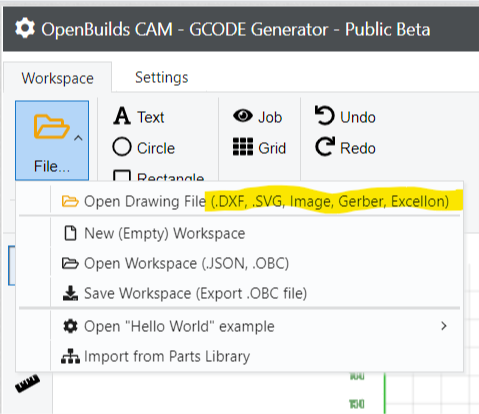
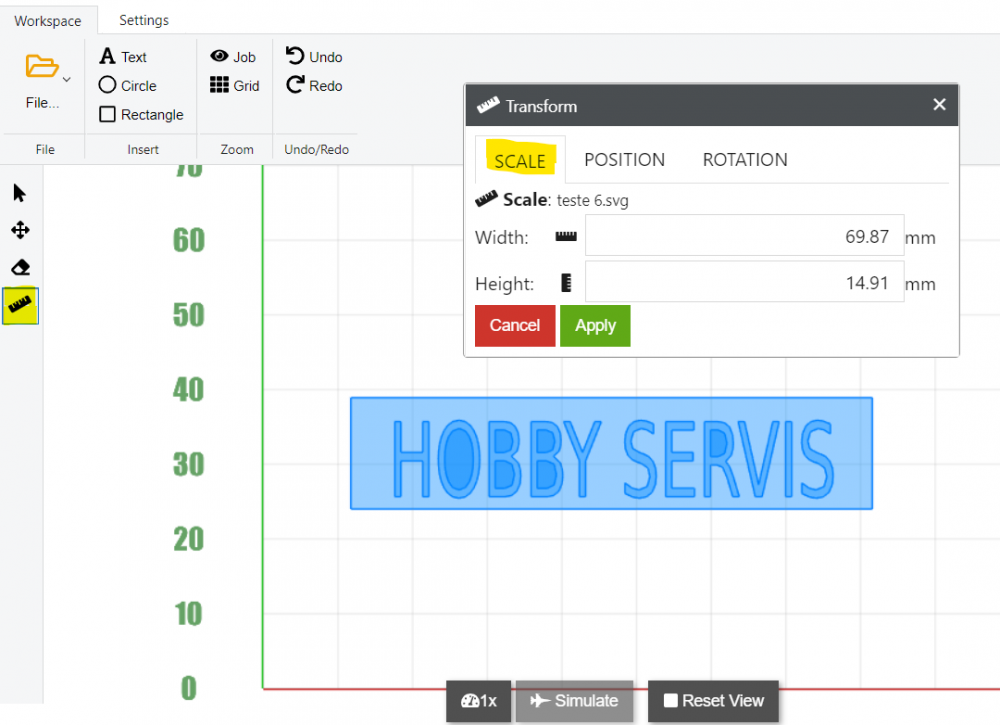

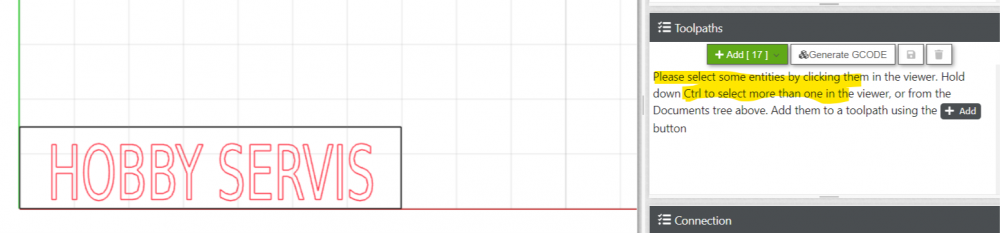
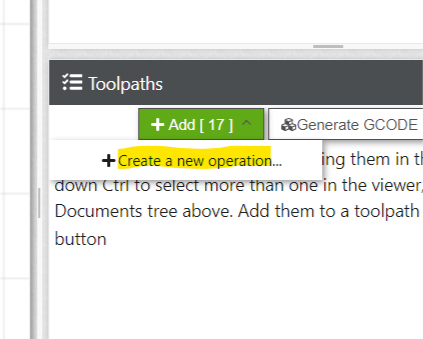
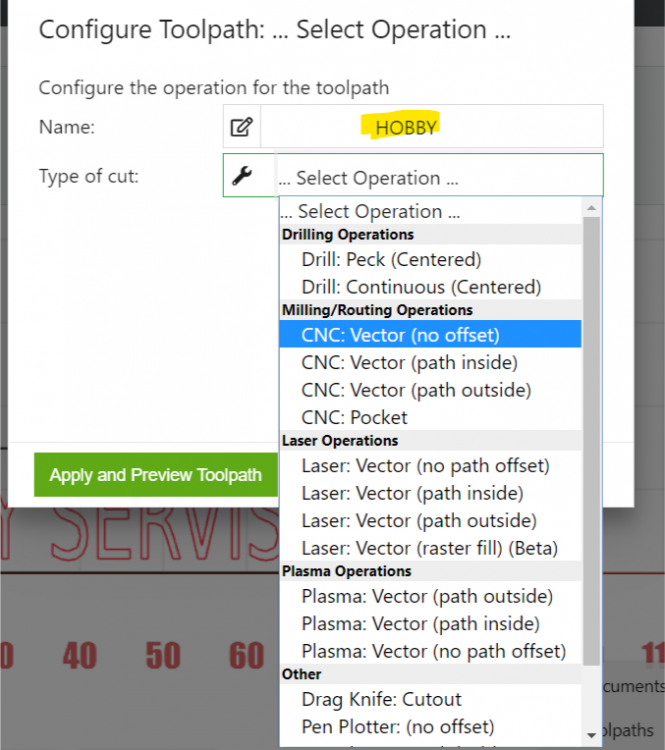
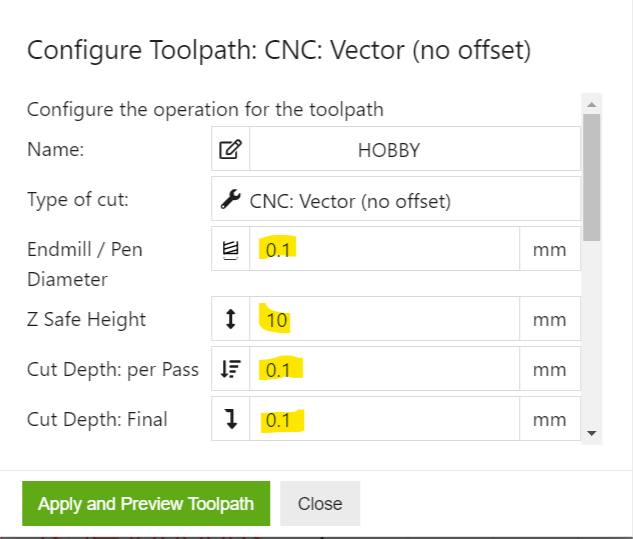
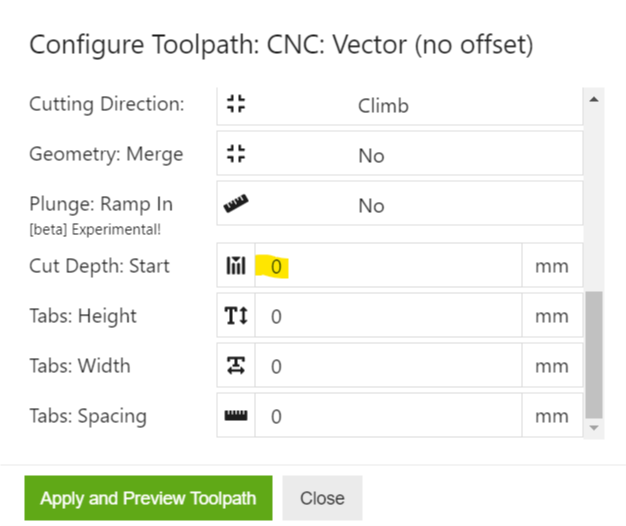
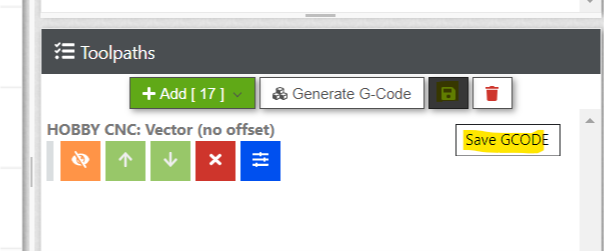
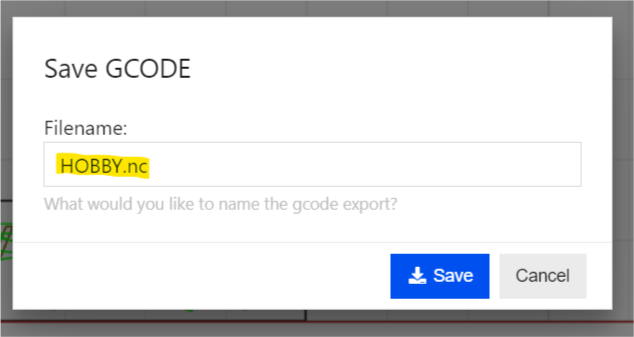
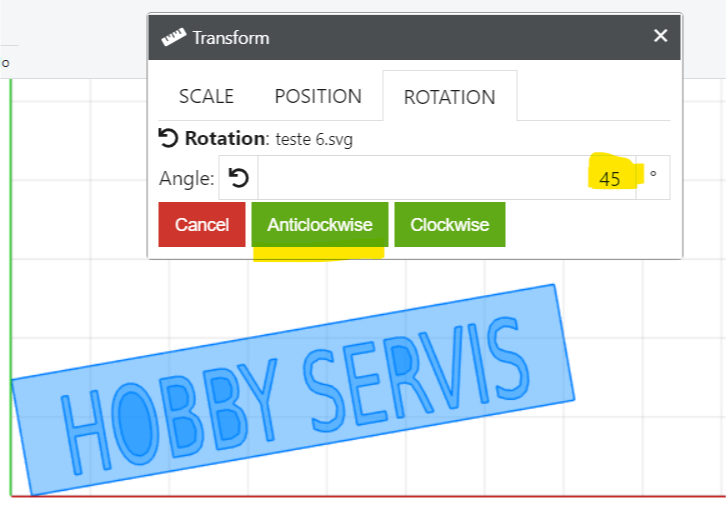
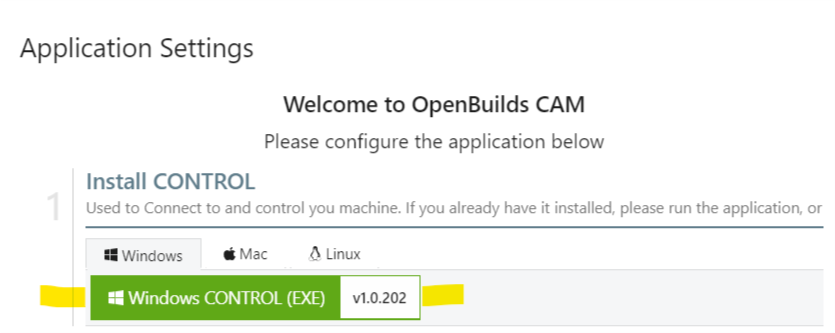
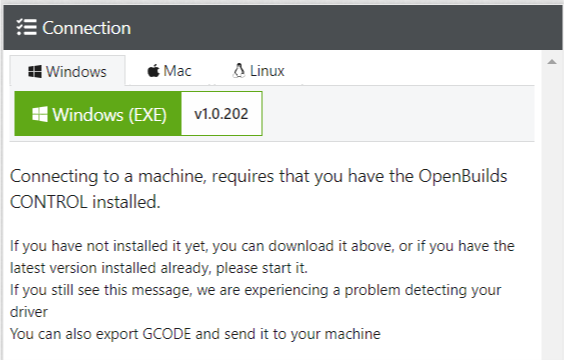
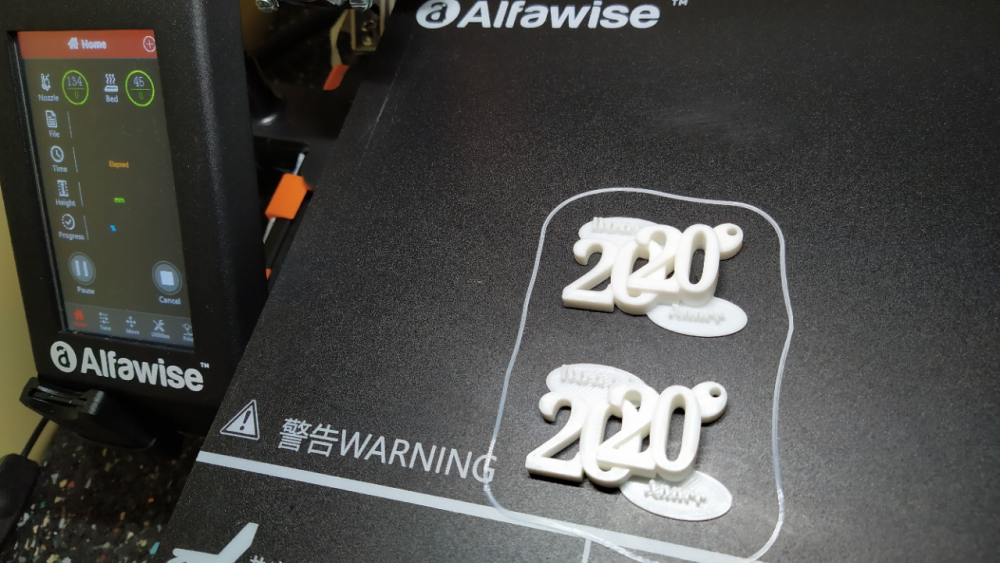




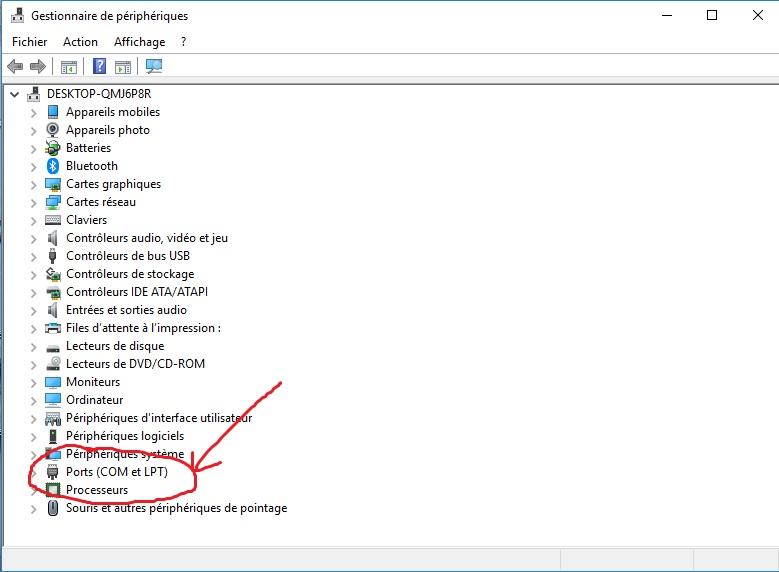
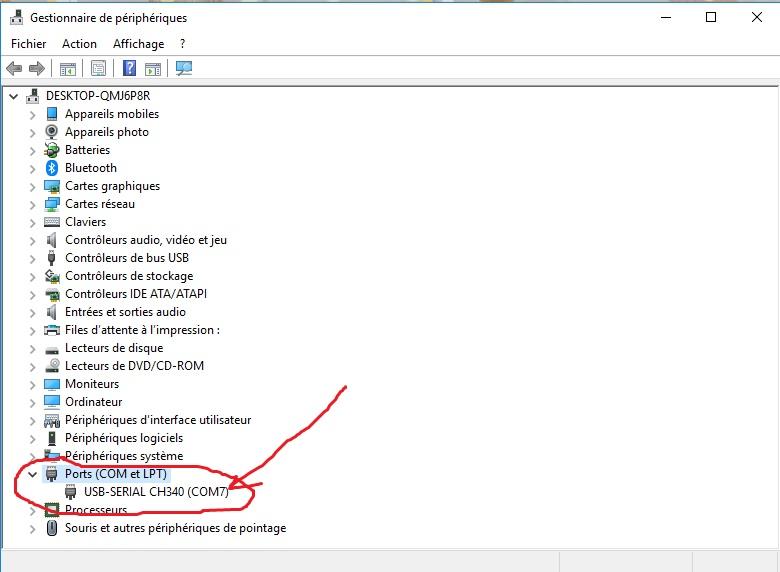
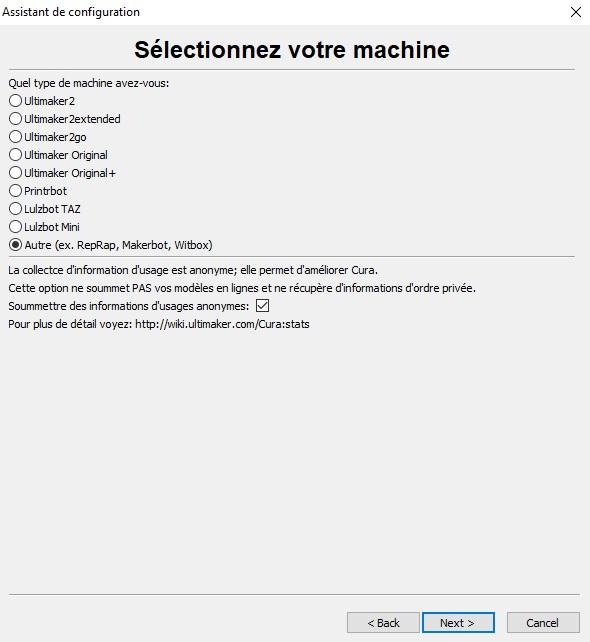
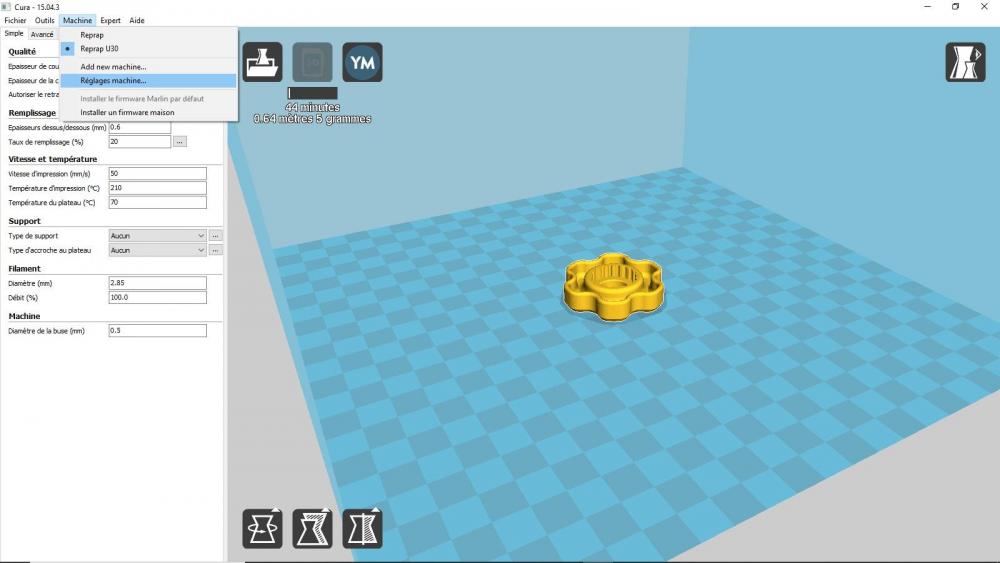
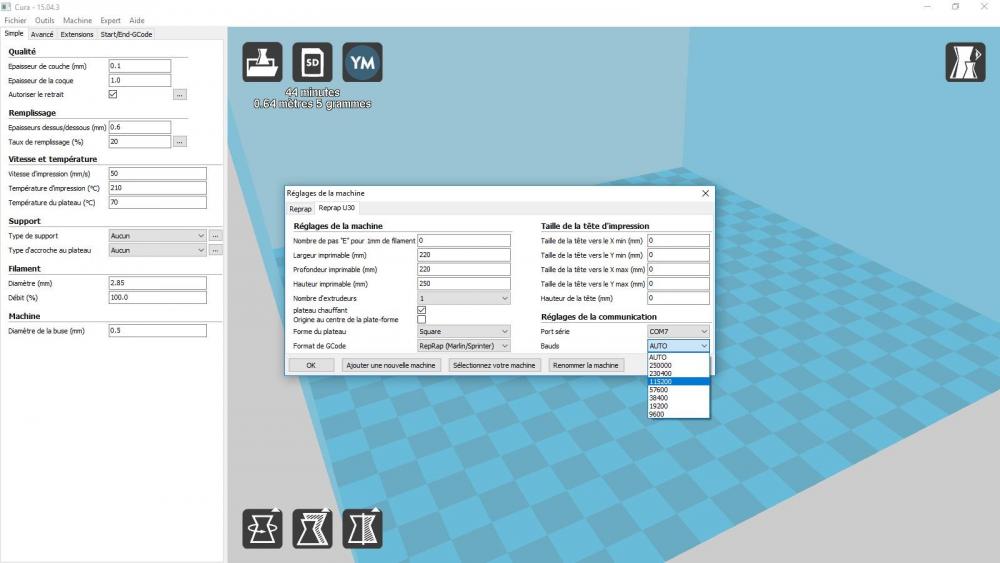
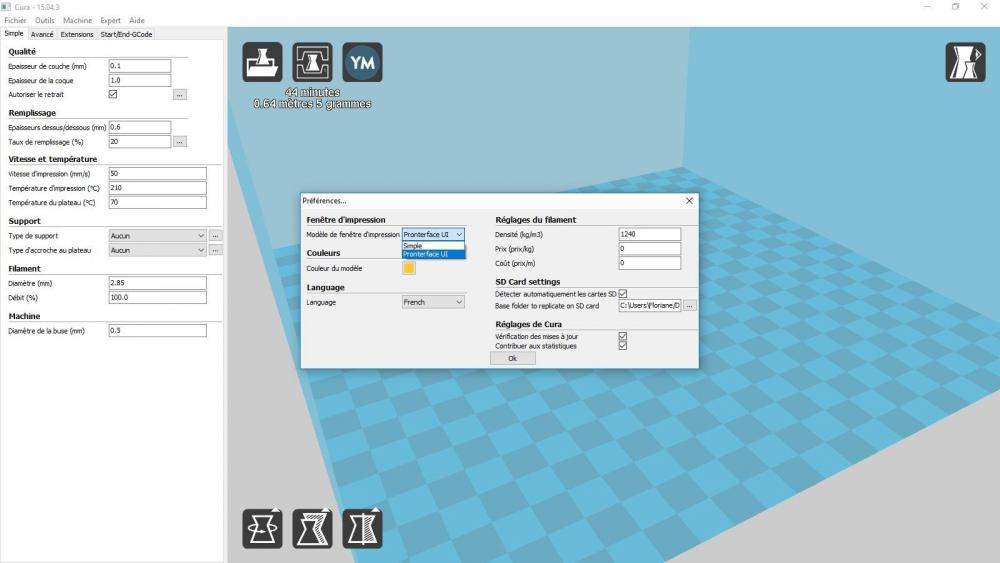
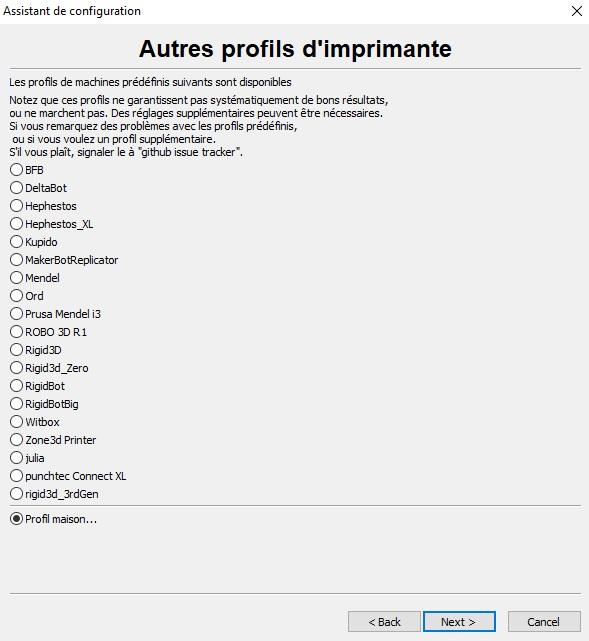
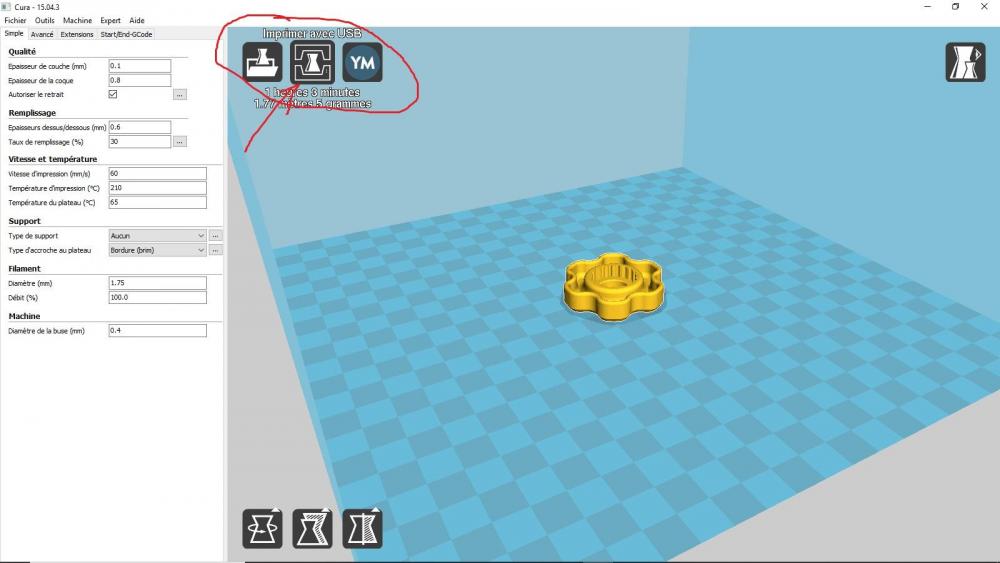
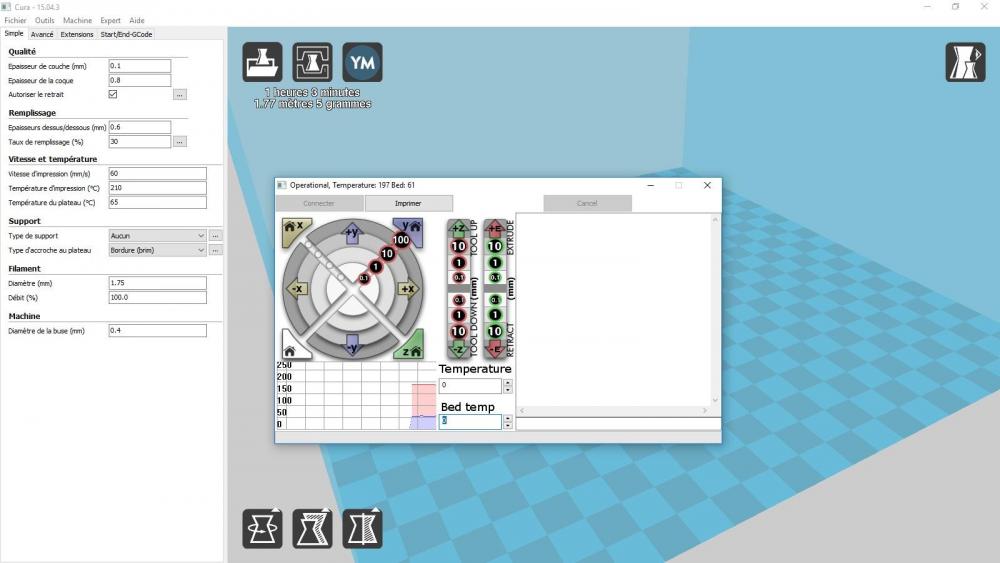
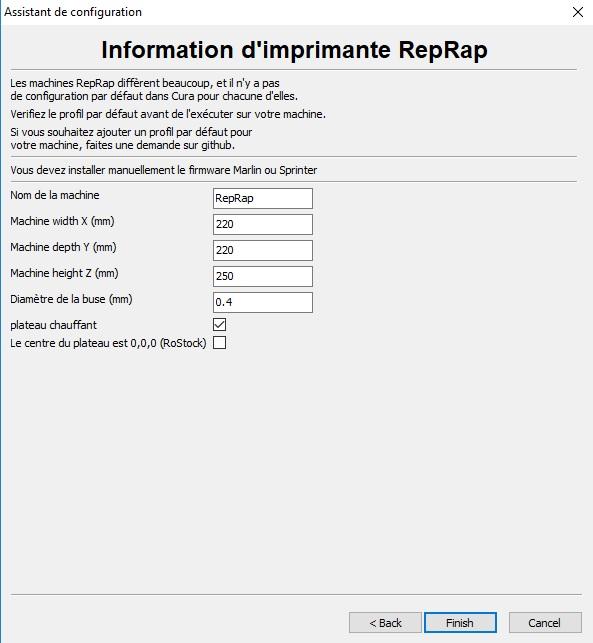
.thumb.jpeg.9a4019c4378b9b868774b9f3b684a811.jpeg)






